Как добавить Apple Pay в WordPress (5 шагов)
Опубликовано: 2023-05-10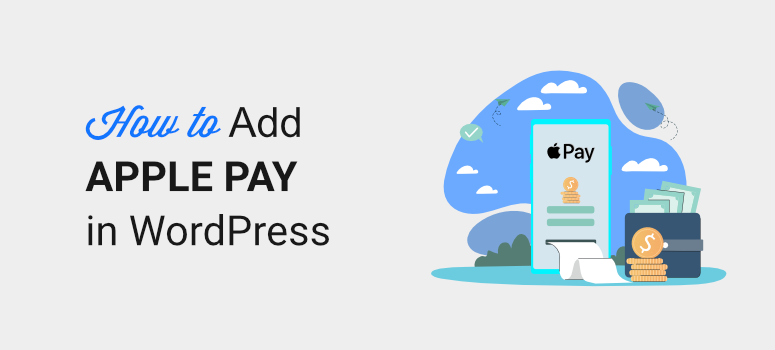
Вы хотите использовать Apple Pay для приема платежей на своем сайте WordPress?
Настройка форм WordPress Apple Pay — это простой процесс, независимо от того, являетесь ли вы интернет-магазином, журналом или благотворительной организацией. Поскольку так много покупателей совершают покупки в Интернете через свои смартфоны, вам понадобится опция Apple Wallet на странице оформления заказа.
В этом руководстве мы покажем вам, как использовать возможности Apple Pay для вашего сайта WordPress.
Как добавить Apple Pay в WordPress
Самый простой способ добавить Apple Pay на свой сайт — с помощью WPForms.
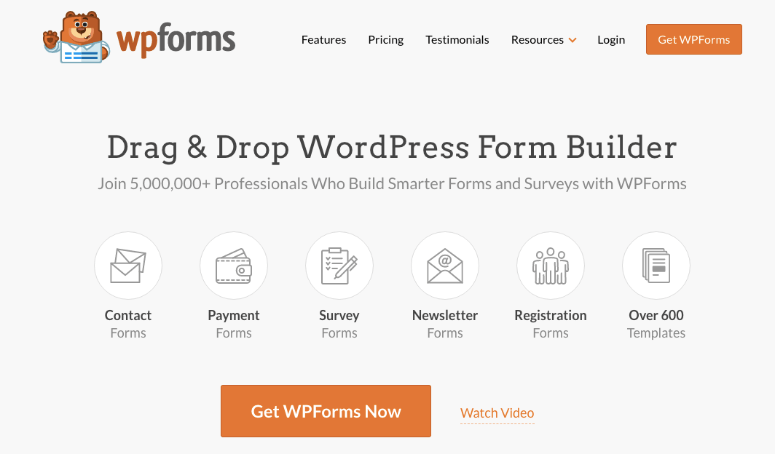
WPForms — плагин №1 для создания форм WordPress. Вы можете создавать платежные формы, не написав ни строчки кода. Есть много шаблонов на выбор. Кроме того, есть надстройка с полосами, которую вы можете включить одним щелчком мыши.
Добавление Stripe в качестве обработчика платежей позволяет предоставлять Apple Pay на странице оформления заказа для ваших клиентов.
Затем все, что вам нужно сделать, это настроить форму с помощью конструктора форм перетаскивания. WPForms позволяет легко опубликовать вашу форму и отобразить ее в любом месте вашего сайта.
С WPForms вам не понадобится отдельный плагин Apple Pay для WordPress. Вы можете создать свою форму и принимать платежи из множества различных платежных шлюзов под самим WPForms.
В дополнение к этому, вот несколько основных моментов, которые вам понравятся:
- Автоматические уведомления по электронной почте для администратора и клиента
- 600+ шаблонов форм
- Расширенные поля, такие как раскрывающийся список, флажок и несколько элементов
- Автоматический расчет цены
- Условная логика
- Интеграция капчи
- Встроенная защита от спама
Это лишь некоторые из лучших функций WPForms. В нашем обзоре WPForms вы можете узнать гораздо больше.
Теперь давайте начнем с пошагового руководства по добавлению Apple Pay на ваш сайт. Мы сделаем это за 5 простых шагов:
- Установите WPForms
- Активируйте Apple Pay с помощью Stripe
- Создайте свою форму
- Подключить форму к Stripe
- Разместите форму на своем сайте
Имейте в виду, что это руководство предназначено для тех, кому нужен простой способ принимать Apple Pay в Интернете. Для магазинов WooCommerce вам нужен более комплексный вариант, такой как плагин платежного шлюза WooCommerce Stripe. Вы можете перейти к нашему руководству «Как создать прибыльный интернет-магазин».
Прием платежей Apple Pay в WordPress
Мы проведем вас через процесс использования Stripe с WPForms для приема платежей через Apple Pay, не пропустив ни одного шага!
Шаг 1: Установите WPForms
Первый шаг — зайти на сайт WPForms и зарегистрировать учетную запись. Затем вы можете загрузить и установить WPForms на свой сайт WordPress.
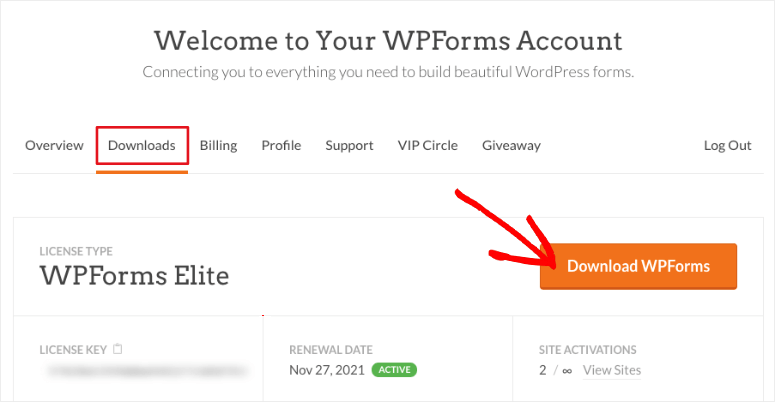
Нужна помощь? Ознакомьтесь с нашим руководством по установке плагина WordPress.
Шаг 2. Активируйте Apple Pay с помощью Stripe
Чтобы включить Apple Pay на вашем сайте, мы будем использовать надстройку Stripe внутри WPForms. Это позволяет отображать вариант оплаты Apple Pay и получать безопасные платежи через Apple Pay от ваших клиентов.
В панели администратора WordPress в боковом меню нажмите WPForms »Addons .
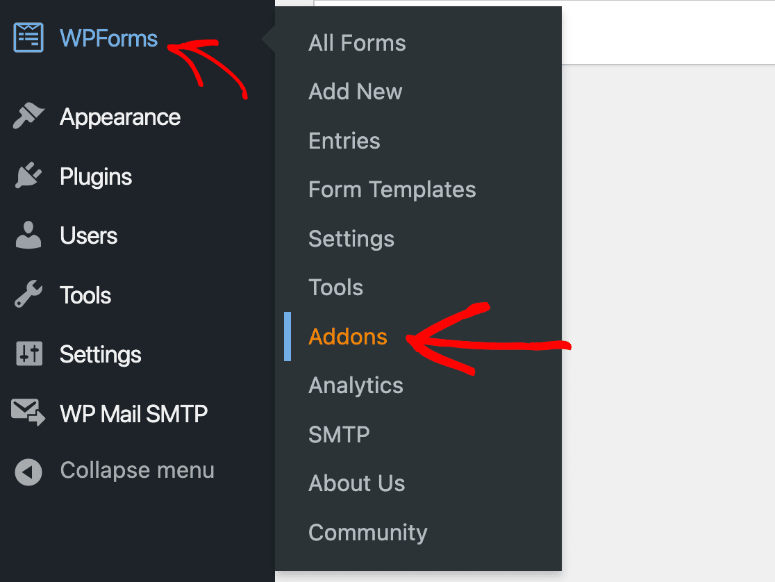
Затем появится экран с доступными надстройками. Найдите дополнение Stripe и установите его.
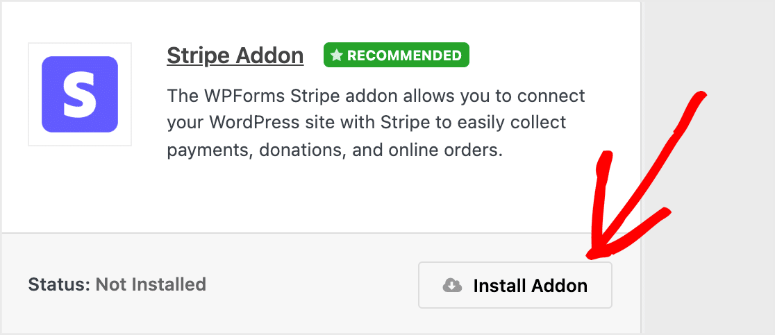
После этого плагин активируется без каких-либо дополнительных действий. Если он не был активирован, все, что вам нужно сделать, это нажать кнопку ползунка, чтобы включить его.
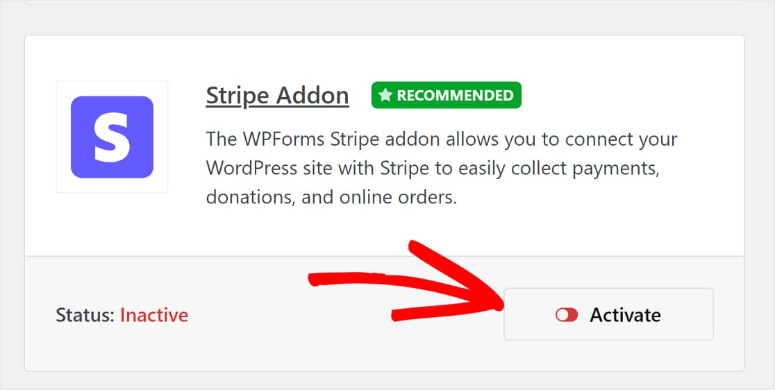
Как только дополнение Stripe будет успешно установлено в WPForms, просто подключите его к своей учетной записи.
Перейдите к WPForms »Settings на панели управления WordPress, чтобы связать их вместе.
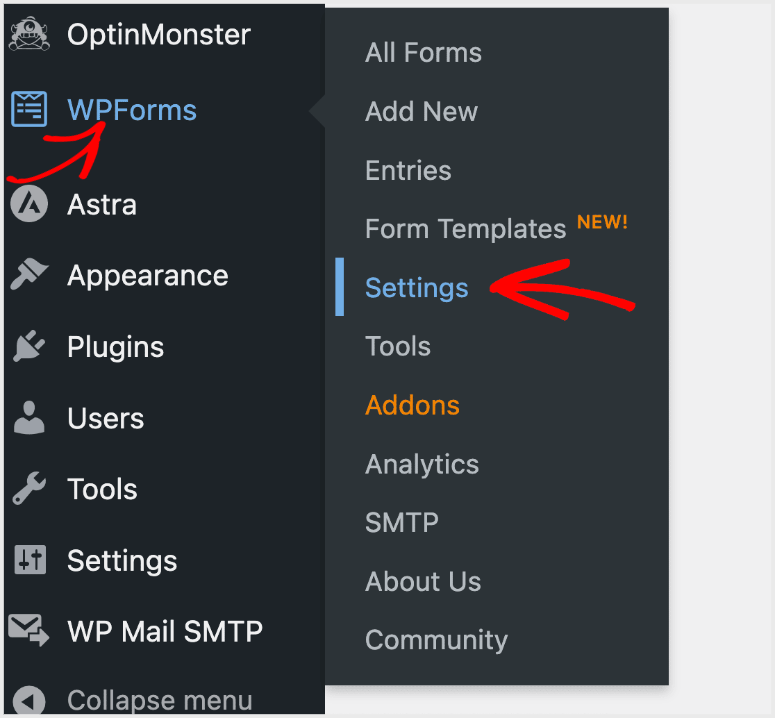
После нажатия на «Настройки» вы увидите настройки своей учетной записи для WPForms и ряд вкладок в верхней части экрана. Далее вы выберете вкладку «Платежи» .
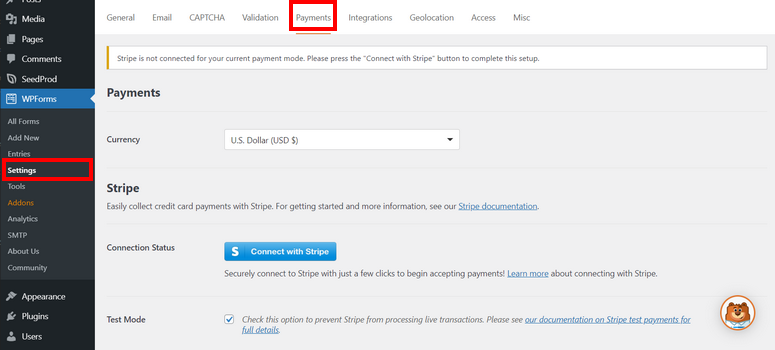
Нажав на вкладку «Платежи» , вы увидите возможность установить валюту. Выберите тот, который лучше всего подходит для вашего рынка. Например, если ваш бизнес базируется в Америке, вам нужно выбрать доллар США (USD).
Далее, поскольку надстройка Stripe установлена, вы увидите здесь кнопку для подключения вашей учетной записи Stripe к WPForms.
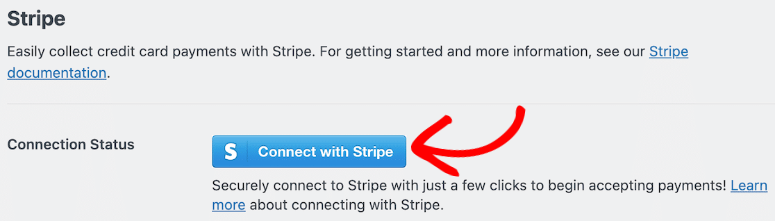
После нажатия Connect With Stripe вам будет предложено ввести данные для входа и другие данные, необходимые для подключения вашей учетной записи Stripe к WPForms. Этот шаг позволяет вам получать платежи на ваш банковский счет.
После того, как ваша учетная запись будет подключена, если это было сделано успешно, вы увидите, что синяя кнопка изменится на подтверждение.
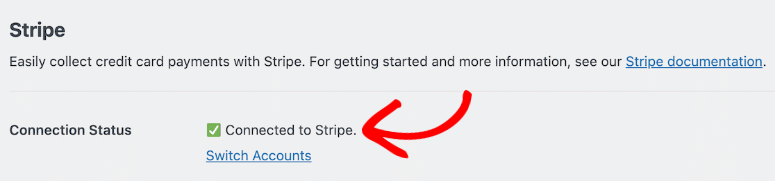
Теперь, когда ваша учетная запись подключена, вам нужно просмотреть настройки Stripe. Здесь вы заметите параметр под названием «Режим поля кредитной карты ». Вы увидите 2 доступных варианта: элемент карты и элемент платежа .
Чтобы активировать Apple Pay, просто выберите платежный элемент.

У вас будет более 25 способов оплаты на выбор, включая Apple Pay.
Следующим шагом будет создание формы для приема платежей.
Шаг 3. Создайте форму для приема Apple Pay
Начните с создания платежной формы, нажав кнопку «Добавить новую» в верхней части панели инструментов WPForms. Или просто нажмите WPForms »Добавить новый в меню WordPress.
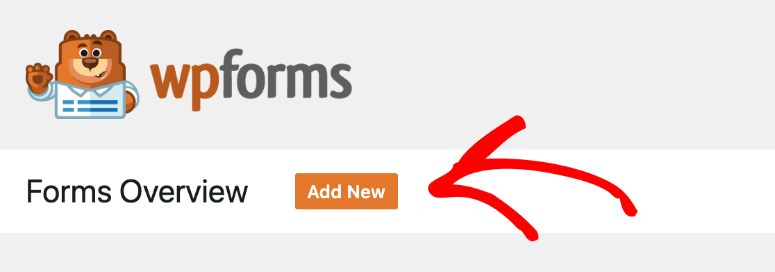
Это откроет библиотеку шаблонов, где вы можете добавить имя для своей формы. Затем вы можете просмотреть и выбрать один из полностью настраиваемых шаблонов WPForms или вы всегда можете создать форму с нуля.
Вы можете выбрать такой шаблон, как форма выставления счета/заказа, поскольку в нем будут поля, необходимые для приема платежей через Apple Pay.
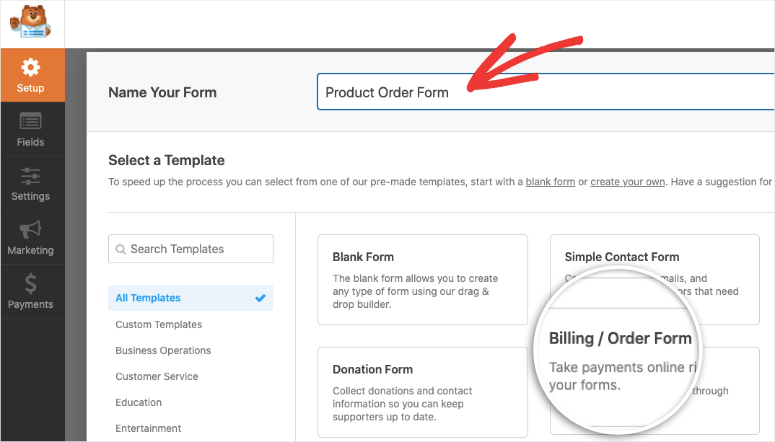
Затем перетащите нужные элементы, которые вы хотите использовать, в конструктор форм. Так, например, в приведенном ниже примере мы добавили новое раскрывающееся меню в нашу форму, просто выбрав его из меню и перетащив в дизайн формы.


Пока вы настраиваете форму, вы добавите в нее проверку Stripe. В разделе «Поля оплаты» слева перетащите поле «Кредитная карта Stripe» в свою форму,
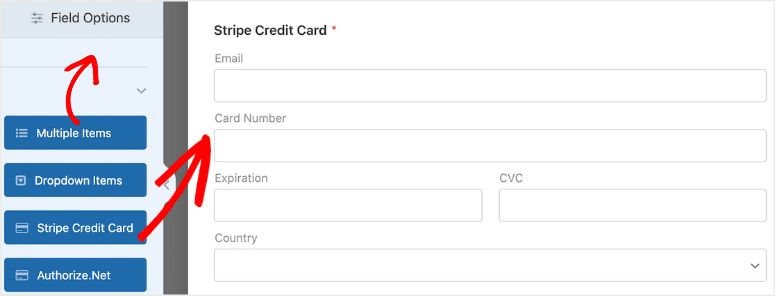
Если вы не включили надстройку Stripe, вы не увидите здесь это поле формы. Поэтому убедитесь, что вы выполнили предыдущие шаги, которые мы рассмотрели, чтобы показать вам, как включить Stripe и Apple Pay.
Еще несколько вариантов, которые можно добавить в форму: вы можете создать собственный список продуктов с фиксированной ценой. Или, если вы благотворительная организация, вы можете позволить сторонникам решить, сколько они хотят пожертвовать.
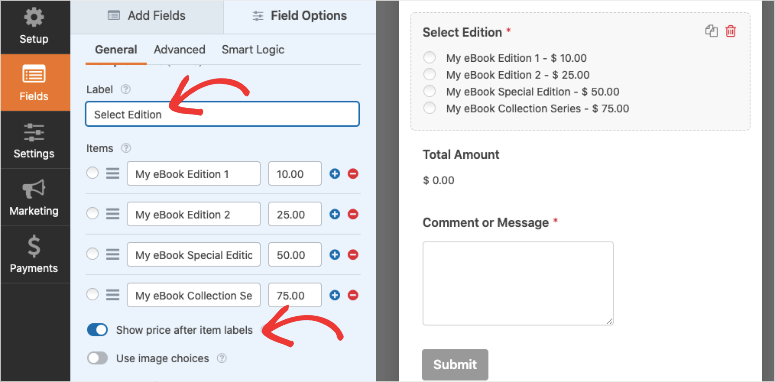
Вот несколько руководств, которым вы можете следовать для более подробных шагов по настройке формы:
- Как добавить форму бронирования гостиничного номера
- Как создать онлайн-форму заказа
- Как создать форму бронирования для туристического агентства
- Как создать форму регистрации онлайн-мероприятия
- Как сделать форму электронной книги
- Как создать форму пожертвования WordPress
Кроме того, поскольку вы принимаете платежи в Интернете, вам, скорее всего, необходимо соблюдать GDPR. WPForms позволяет легко добавить это.
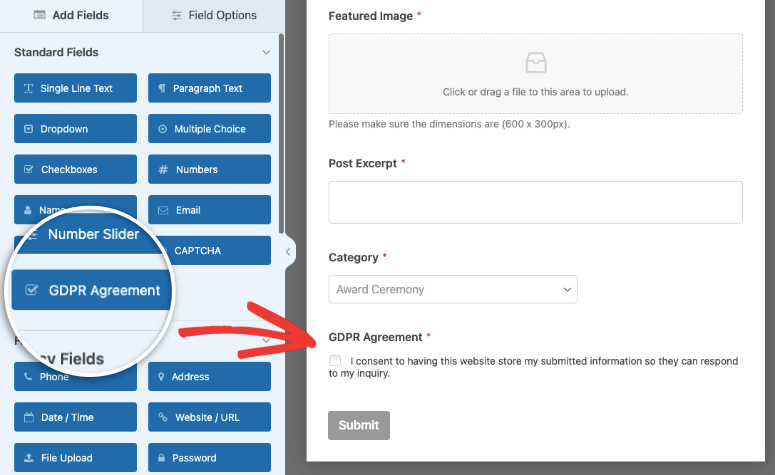
Вы можете увидеть другие варианты здесь: 11 лучших плагинов WordPress GDPR для создания сайта, соответствующего GDPR.
Если в вашей форме все выглядит хорошо, вы можете включить платежи Stripe.
Шаг 4. Включите чередующиеся платежи
Теперь вы разработали форму и добавили поле Stripe. Прежде чем вы опубликуете форму, нам нужно включить интеграцию платежей в этой форме.
Имейте в виду, что это отличается от способов оплаты, которые вы создали ранее. Хотя это была общая настройка, которую вы создали для WPForms в целом, эта вкладка «Платежи» является настройкой, специфичной для этой формы.
По сути, это сообщает WPForms, что созданная ранее интеграция Stripe должна быть активной в этой конкретной форме.
На вкладке «Платежи» нажмите Stripe , а затем используйте тумблер, чтобы включить платежи Stripe.
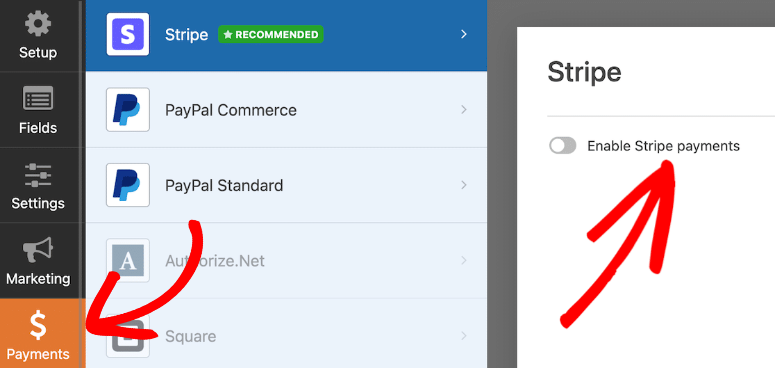
Вы увидите, что WPForms также позволяет интегрироваться с PayPal, Authorize.net и Square, поэтому у вас есть множество вариантов для приема дебетовых карт, Google Pay и других вариантов онлайн или мобильных платежей.
После включения платежей Stripe вы увидите еще несколько вариантов, которые вы захотите рассмотреть. Вы увидите квитанцию об оплате и электронные письма клиентов. Вы также сможете сопоставить поля формы для них.
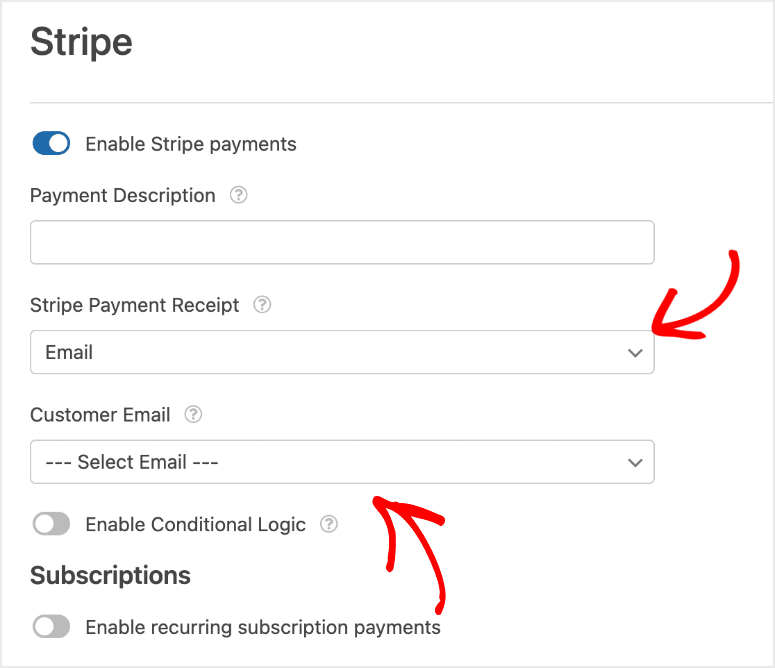
Вы можете изучить эти настройки самостоятельно. WPForms настолько прост в использовании, что все говорит само за себя. Вы можете следовать нашим руководствам для более подробных шагов:
- Как принимать платежи Stripe в WordPress
- Как добавить квадратные платежи в WordPress?
- Как создать пользовательскую форму PayPal для сайтов WordPress
У нас также есть это руководство о том, как принимать платежи по кредитным картам в WordPress с помощью WP Simple Pay — еще одного отличного плагина для платежей WordPress, который упрощает прием платежей в Интернете.
Вернемся к руководству. Теперь, когда ваша форма Apple Pay готова, давайте отобразим ее на вашем сайте.
Шаг 5: Отобразите форму на своем сайте WordPress
Вы почти готовы начать сбор платежей! Но сначала вам нужно встроить его на свой сайт WordPress.
Это простой шаг. Сначала в конструкторе форм убедитесь, что вы сохранили форму, а затем нажмите кнопку «Встроить» в правом верхнем углу.
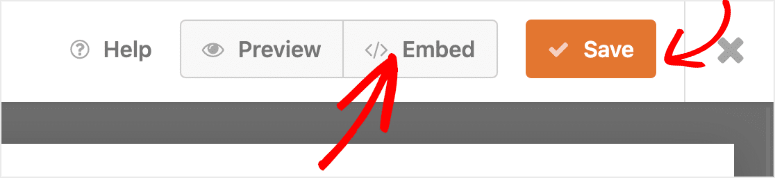
Это даст вам возможность добавить его на существующую страницу или сообщение, или вы также можете создать новую страницу.
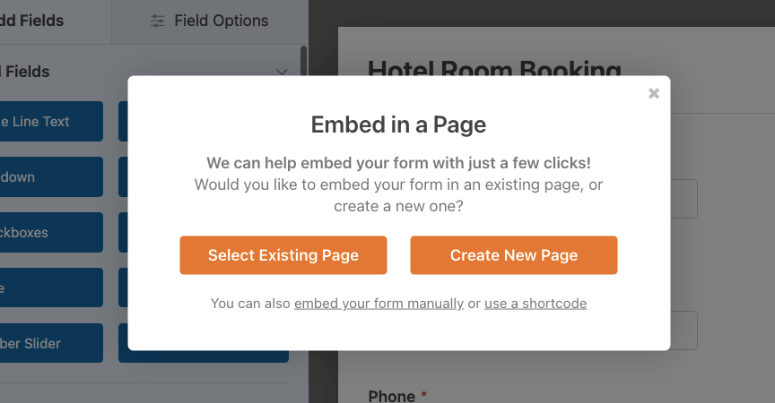
Теперь это не единственный способ добавить форму на свой сайт. Каждый раз, когда вы находитесь в редакторе блоков, вы можете найти и добавить блок WPForms.
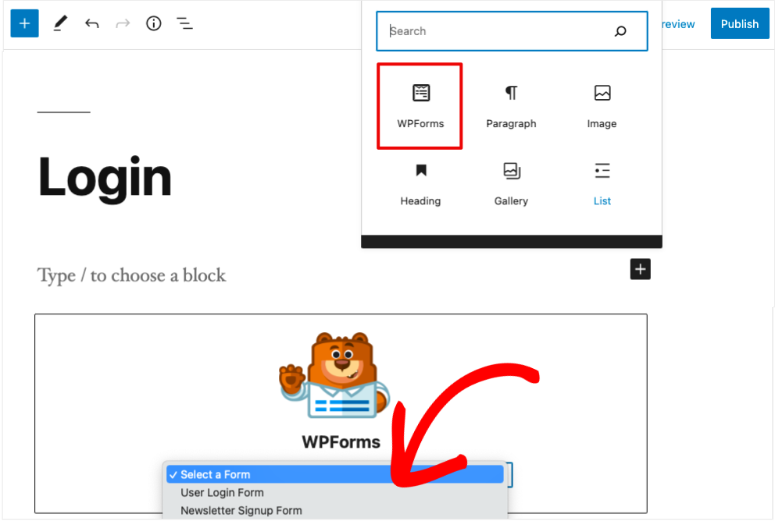
Это добавит раскрывающееся меню WPForms, где вы можете выбрать только что созданную форму. Вот и все. Форма будет добавлена к вашему посту или странице.
С помощью этой опции вы можете легко добавить свою форму к нескольким сообщениям и страницам.
Хотите добавить его на боковую панель или в нижний колонтитул? Затем перейдите во Внешний вид »Виджеты и перетащите виджет WPForms на боковую панель. Затем выберите форму, которую хотите отобразить, и сохраните настройки. Это действительно так просто.
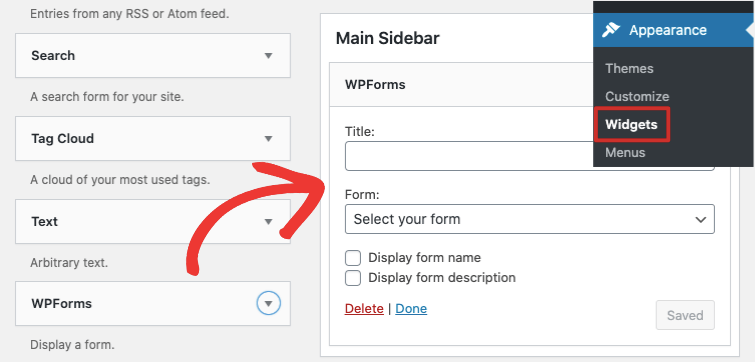
Если вам нужны более подробные шаги, вы можете прочитать руководство WPBeginner по внедрению формы на ваш сайт WordPress.
Теперь вы можете перейти на свой сайт, чтобы увидеть свою форму Apple Pay в действии.
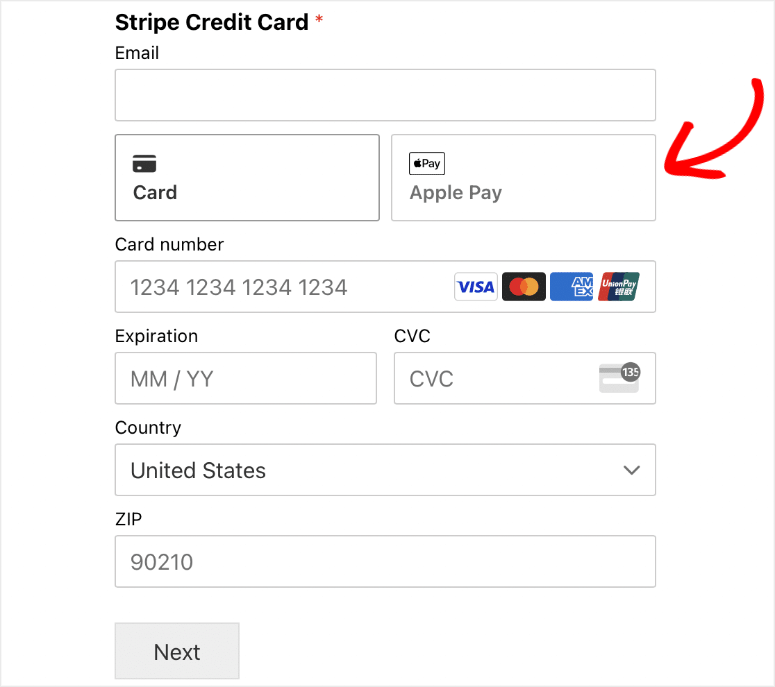
Если вы не видите опцию Apple Pay на своих устройствах, скорее всего, вам нужно использовать устройство, на котором включена поддержка Apple Pay. Таким образом, если вы используете устройство Android или компьютер с Windows, вы можете его не увидеть.
Но если вы используете Apple Wallet на своем iPhone или другом устройстве iOS и у вас есть карта, сохраненная для использования с Apple Pay, вы должны увидеть ее там. Та же логика применяется ко всем способам оплаты, доступным в Stripe, когда клиенты используют цифровые кошельки.
Вы можете управлять своими платежами с помощью панели инструментов Stripe.
Теперь вы знаете, как использовать Apple Pay для приема онлайн-платежей на своем сайте WordPress. Ваши клиенты могут легко совершать мобильные платежи с помощью Apple Pay.
Поскольку теперь вы являетесь владельцем бизнеса, принимающего платежи в Интернете, обязательно включите действующий сертификат SSL на своем сайте. Это гарантирует, что все данные, входящие и исходящие с вашего сайта, зашифрованы и защищены от хакеров.
Вы также можете проверить SeedProd, чтобы создать потрясающие страницы оформления заказа для вашего сайта. Он интегрируется с WooCommerce, а также упрощает продажу товаров на ваших страницах.
Для владельцев магазинов WooCommerce вы также можете ознакомиться с лучшими плагинами WooCommerce Checkout для улучшения UX и продаж. Эти плагины помогут вам добавить кнопки оплаты, настраиваемые поля оплаты и добавить дополнительные функции на ваш сайт для повышения конверсии.
Мы надеемся, что вы нашли этот учебник полезным, и если это так, вы можете ознакомиться с другими нашими руководствами:
- Как добавить опцию «Сохранить и продолжить позже» в формы WordPress
- Как сохранить данные формы в базе данных WordPress
- Как настроить отслеживание форм WordPress в Google Analytics
Эти сообщения помогут вам улучшить ваши формы и использовать данные для повышения производительности вашего веб-сайта WordPress.
